How To Add Office 365 Email Account To Iphone
Menambahkan email Microsoft 365 saya ke Mail di iPhone atau iPad
- Buat email
- Email pemulihan
- Tambahkan ke desktop/seluler
- Kirim email
- Apa selanjutnya?
Langkah 3 dari rangkaian Menyiapkan akun Microsoft 365 saya.
Catatan: Kami sarankan Anda menggunakan aplikasi Outlook untuk iOS. Untuk mendapatkan Outlook, gunakan kamera ponsel Anda untuk memindai kode QR ini.
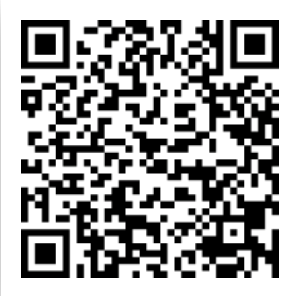
Tambahkan email EMAIL_M365 ke aplikasi Mail di iPhone atau iPad Anda. Setelah itu, Anda dapat mengirim, menerima, dan mengelola email.
Video ini adalah bagian dari rangkaian Petunjuk untuk menyiapkan email.
- Buka Pengaturan iPhone atau iPad Anda.
- Ketuk Mail > Akun. (Bergantung versi iOS, Anda mungkin perlu mengetuk Kata Sandi & Akun.)
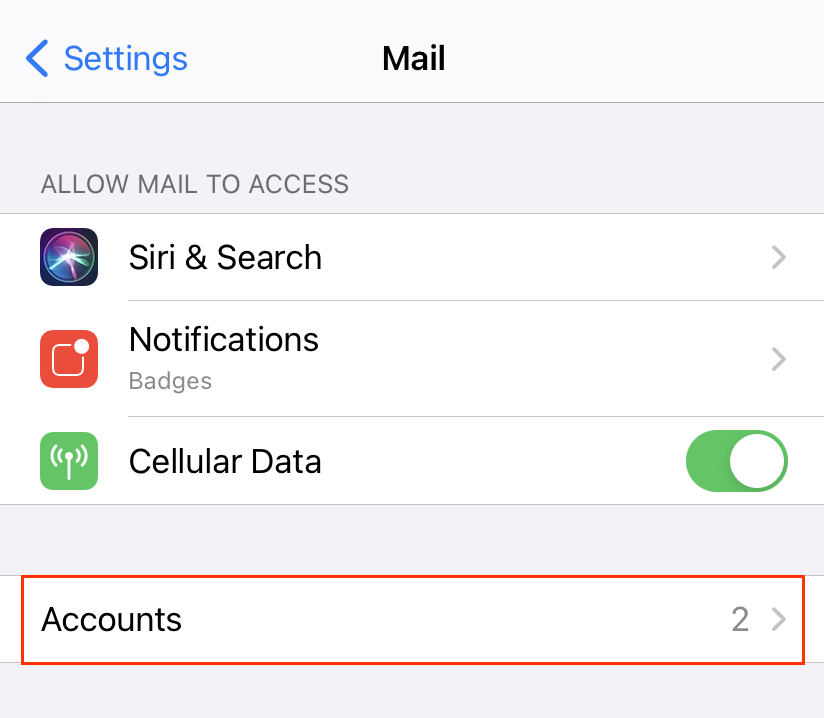
- Ketuk Tambah Akun.
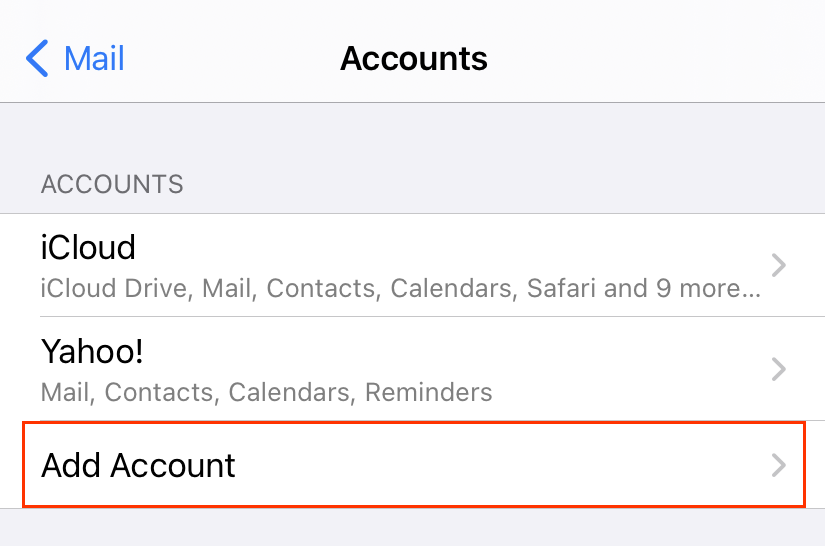
- Ketuk Microsoft Exchange.
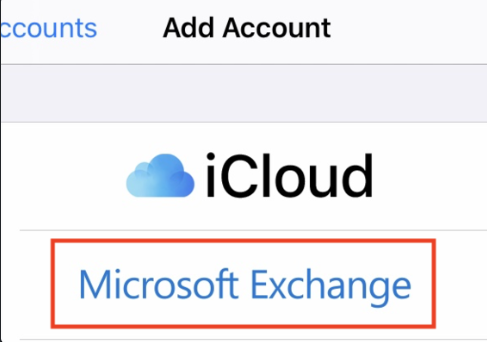
- Masukkan Email Anda dan Deskripsi singkat (seperti nama perusahaan atau jenis email), lalu ketuk Berikutnya.
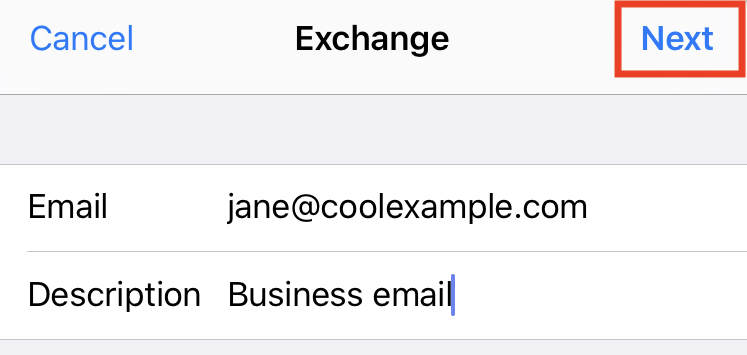
- Ketuk Masuk untuk mengkonfirmasi bahwa Anda ingin menggunakan akun Microsoft Exchange.
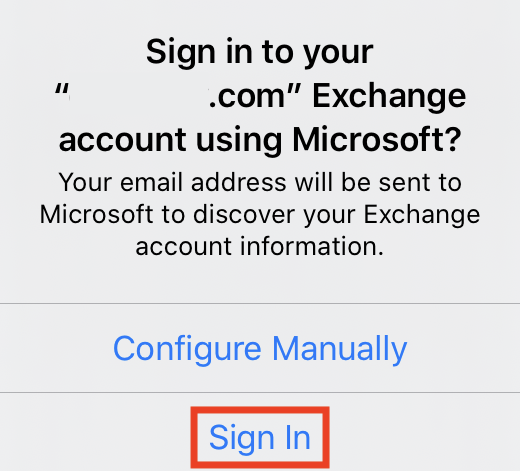
- Masukkan Kata Sandi, lalu ketuk Masuk. (Anda mungkin harus memilih jenis akun sebagai Kerja atau Sekolah untuk melanjutkan.)
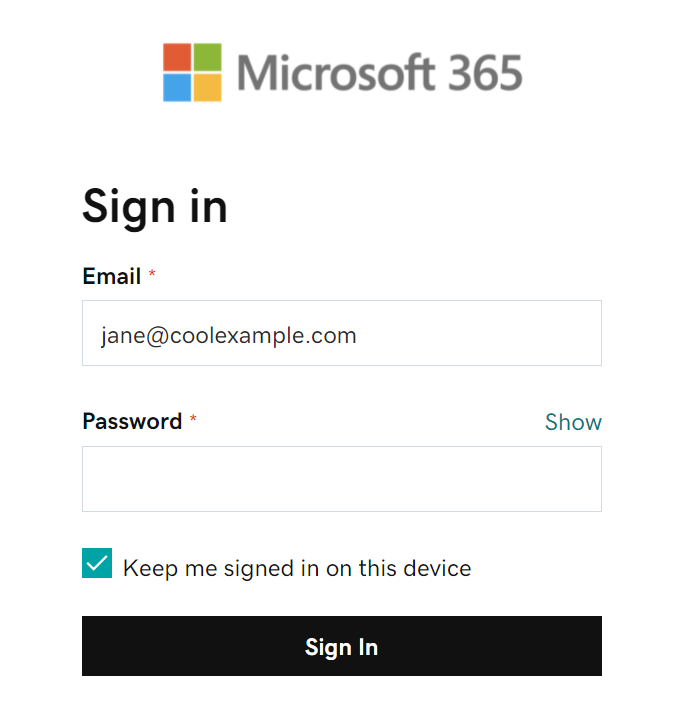
- Jika admin Anda mengaktifkan autentikasi multi-faktor (MFA), verifikasi akun Anda atau konfigurasi aplikasi Autentikator.
- Ketuk Berikutnya. Anda mungkin akan diminta untuk memilih Setujui atas nama organisasi Anda. Dengan demikian, Microsoft 365 dan aplikasi Mail dapat digunakan bersama. Ketuk Terima.
- Ketuk Simpan. Anda dapat kembali dan memperbarui pengaturan di sini kapan saja.
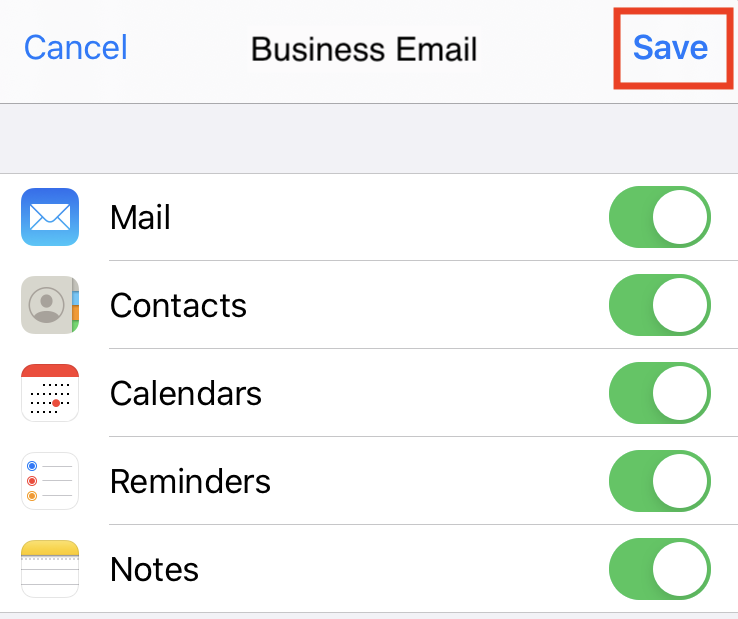
- Selesai! Anda akan melihat akun Microsoft 365 di bawah Akun.
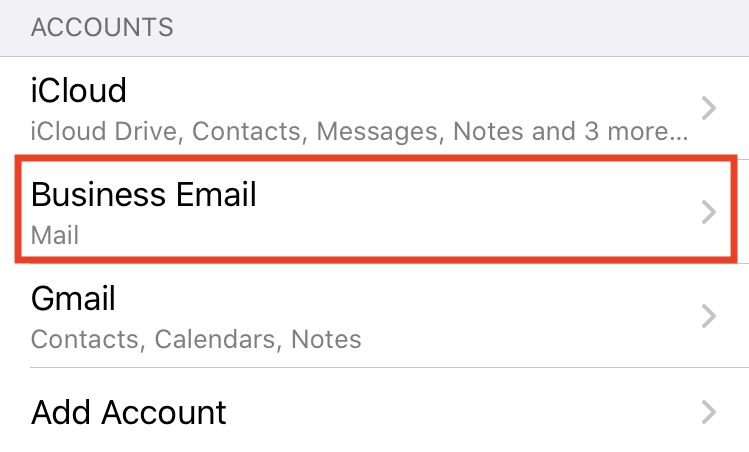
Catatan: Jika Microsoft tidak dapat menemukan akun, Anda mungkin akan diminta untuk memasukkan detail secara manual:
• Email: Alamat email Microsoft 365 Anda
• Kata sandi : Kata sandi email Microsoft 365 Anda
• Server: outlook.office365.com (wajib diisi)
• Domain: Tidak boleh kosong
• Nama pengguna: Alamat email Microsoft 365 Anda
Info selengkapnya
- Mengalami masalah saat menyiapkan email di perangkat iOS?
How To Add Office 365 Email Account To Iphone
Source: https://www.godaddy.com/help/add-my-microsoft-365-email-to-mail-on-iphone-or-ipad-16560
Posted by: hendersonsomakingdon.blogspot.com

0 Response to "How To Add Office 365 Email Account To Iphone"
Post a Comment